tomcat应用及tomcat+apache负载均衡,集群
一、实验前准备
1.所需软件
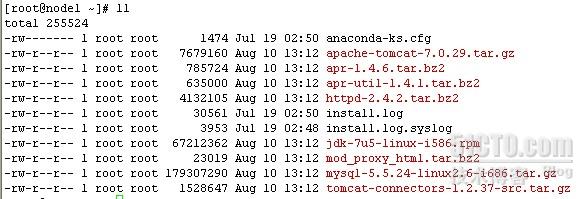
2.需要用到的主机
node1:172.16.133.11
node2:172.16.133.12
rs1:172.16.133.1
二、tomcat+apache实战
1.tomcat安装及初步认识
Tomcat不是一个完整意义上的Jave EE服务器,它甚至都没有提供对哪怕是一个主要Java EE API的实现;但由于遵守apache开源协议,tomcat却又为众多的java应用程序服务器嵌入自己的产品中构建商业的java应用程序服务器,如JBoss和JOnAS。
尽管Tomcat对Jave EE API的实现并不完整,然而很企业也在渐渐抛弃使用传统的Java EE技术(如EJB)转而采用一些开源组件来构建复杂的应用。这些开源组件如Structs、Spring和Hibernate,而Tomcat能够对这些组件实现完美的支持。
(1).tomcat的初次使用
node1:先安装jdk
rpm -ivh jdk-7u5-linux-i586.rpm
修改环境变量
- vim /etc/profile
- JAVA_HOME=/usr/java/jdk1.7.0_05
- PATH=$JAVA_HOME:$PATH
- export JAVA_HOME PATH USER LOGNAME MAIL HOSTNAME HISTSIZE INPUTRC
- tar xf apache-tomcat-7.0.29.tar.gz -C /usr/local
- cd /usr/local
- ln -sv apache-tomcat-7.0.29/ tomcat
- cd tomcat/bin
- ./version.sh
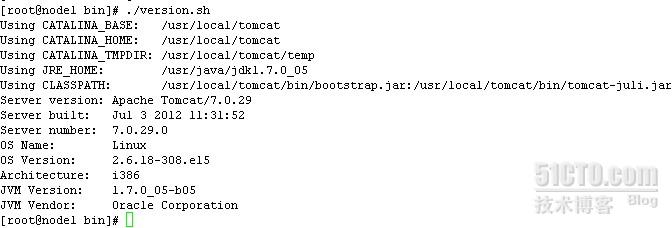
可以查看到,我们当前系统的内核,还有jdk的版本,tomcat的安装路径,tomcat的实例路径等
./catalina.sh configtest检查一下配置文件
./catalina.sh start启动tomcat
从ie中访问http://172.16.133.11:8080,可以进入系统自带的首页

(2).tomcat的第一个小实例
下面我们自己做个简单的jsp页面进行测试
- cd
- mkdir test
- cd test/
- mkdir -pv WEB-INF/{lib,classes}
- vim index.jsp
- <%@ page language="java" %>
- <html>
- <head>
- <title>tomcatqinqin</title>
- </head>
- <body>
- <h2><font color="red">tomcat in www.qinqin.com</font></h2>
- <% out.println("hello world!"); %>
- </body>
- </html>
- cd
- cp -r test/ /usr/local/tomcat/webapps/
- /usr/local/tomcat/bin/catalina.sh stop
- /usr/local/tomcat/bin/catalina.sh configtest
- /usr/local/tomcat/bin/catalina.sh start
然后在ie中访问http://172.16.133.11:8080/test
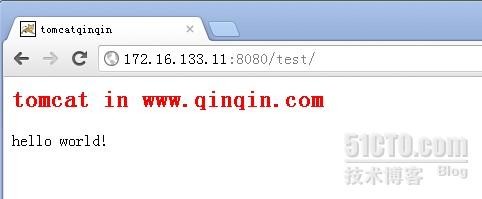
2.tomcat深入
(1).tomcat路径别名使用
tomcat的配置文件server.xml在/usr/local/tomcat/conf中
他的Context组件提供该功能
- mkdir /www/webapps -pv
- mv /usr/local/tomcat/webapps/test/ /www/webapps/
- vim /usr/local/tomcat/conf/server.xml
在host标签中,加入一行,注意不要加到注释行里面了(<!-- -->这样的是注释行)
- <Context path="/test" docBase="/www/webapps/test" reloadable="true" />
- /usr/local/tomcat/bin/catalina.sh stop
- /usr/local/tomcat/bin/catalina.sh configtest
- /usr/local/tomcat/bin/catalina.sh start
(2).tomcat虚拟主机的使用
tomcat的host组件,在server.xml中的host标签
这里我们实验在系统自带的host标签前,新定义一个host标签
- vim /usr/local/tomcat/conf/server.xml
- <Host name="qinqin.magedu.com" appBase="/www/webapps/jcenter" unpackWARs="true" autoDeploy="true">
- <Context path="" docBase="/www/webapps/test" reloadable="true" />
- <Valve className="org.apache.catalina.valves.AccessLogValve" directory="logs"
- prefix="test_access_log." suffix=".log"
- pattern="%h %l %u %t "%r" %s %b" />
- </Host>
- /usr/local/tomcat/bin/catalina.sh stop
- /usr/local/tomcat/bin/catalina.sh configtest
- /usr/local/tomcat/bin/catalina.sh start
然后就可以在网页中访问http://qinqin.magedu.com:8080
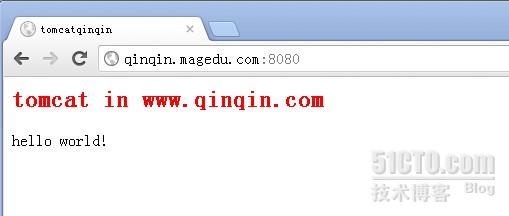
(3).tomcat的管理界面
①.manager
在tomcat的主页http://172.16.133.11:8080中,点击 Manager App按钮,会提示输入帐号,密码,然后点击取消
然后在弹出的错误页面中,我们可以看到,manager的详细设置,和所可以使用的角色都是哪些,分别代表着什么
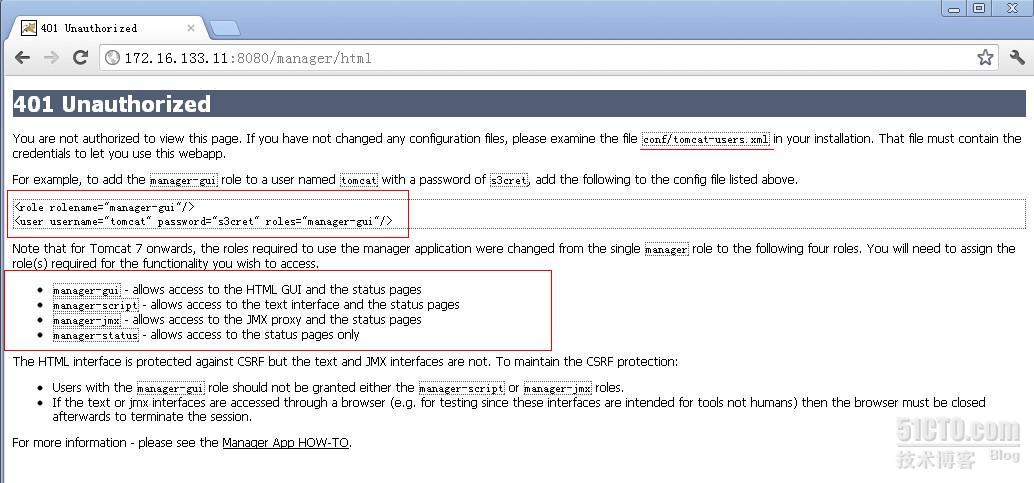
要定义在tomcat-users.xml中的<tomcat-users>标签中
- vim /usr/local/tomcat/conf/tomcat-users.xml
- <role rolename="manager-gui"/>
- <user username="tomcat" password="tomcat" roles="manager-gui" />
- /usr/local/tomcat/bin/catalina.sh stop
- /usr/local/tomcat/bin/catalina.sh configtest
- /usr/local/tomcat/bin/catalina.sh start
重新返回到主页面,点击Manager App页面,输入帐号tomcat,密码tomcat,即可进入,可以看到,里面有我们刚定义的test页面
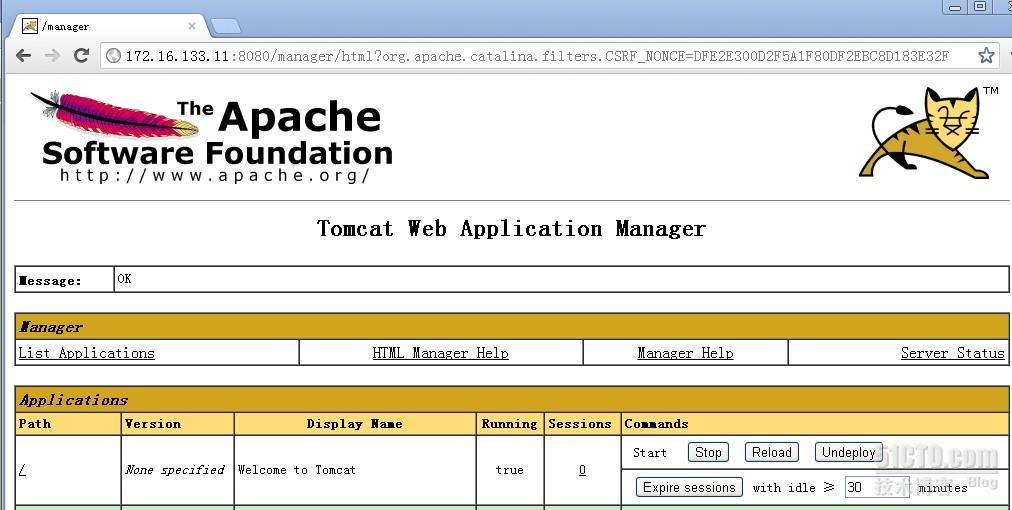

②.host-manager
在tomcat的主页http://172.16.133.11:8080中,点击 Host Manager按钮,会提示输入帐号,密码,然后点击取消
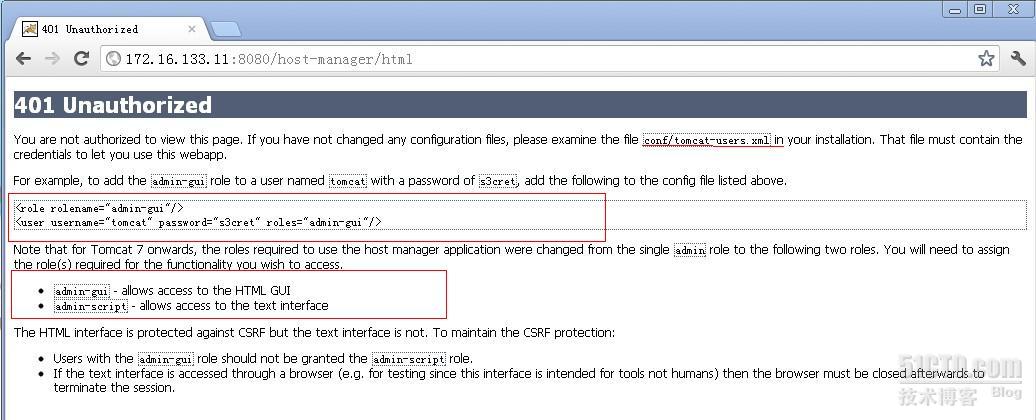
然后在弹出的错误页面中,我们可以看到,host-manager的详细设置,和所可以使用的角色都是哪些,分别代表着什么
- vim /usr/local/tomcat/conf/tomcat-users.xml
- <role rolename="admin-gui"/>
- <user username="redhat" password="redhat" roles="admin-gui" />
- /usr/local/tomcat/bin/catalina.sh stop
- /usr/local/tomcat/bin/catalina.sh configtest
- /usr/local/tomcat/bin/catalina.sh start
重新返回到主页面,点击Host Manager输入帐号密码,即可进入,这里host-manager和manager的帐号名不能一样
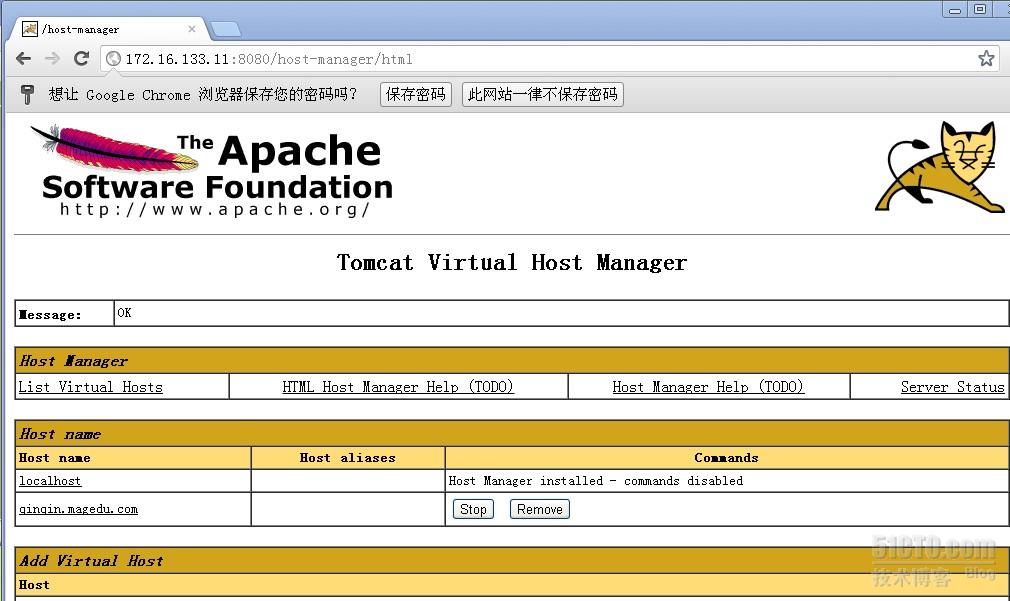
可以看到我们刚才添加的虚拟主机qinqin.magedu.com,也可以从这个web页面添加新的
3.tomcat+apache
apache的安装请见:http://5142926.blog.51cto.com/5132926/921873
不过这里要注意的是,在编译安装httpd时,./configure要在后面添加这几项--enable-proxy --enable-proxy-http --enable-proxy-ajp
即:
- ./configure --prefix=/usr/local/apache --sysconfdir=/etc/httpd --enable-so --enable-ssl --enable-cgi --enable-rewrite --with-zlib --with-pcre --with-apr=/usr/local/apr --with-apr-util=/usr/local/apr-util --enable-proxy --enable-proxy-http --enable-proxy-ajp
配置apache加载相应的模块:
LoadModule proxy_module modules/mod_proxy.so
LoadModule proxy_http_module modules/mod_proxy_http.so
LoadModule proxy_ajp_module modules/mod_proxy_ajp.so
LoadModule slotmem_shm_module modules/mod_slotmem_shm.so
(1).反向代理
node1:
注释掉/etc/httpd/httpd.conf中的DocumentRoot
启动虚拟主机
Include /etc/httpd/extra/httpd-vhosts.conf
①.基于proxy-http
- <VirtualHost *:80>
- ProxyPass /test http://172.16.133.11:8080/test
- ProxyPassReverse /test http://172.16.133.11:8080/test
- ProxyVia On
- </VirtualHost>
在网页中打开http://172.16.133.11/test
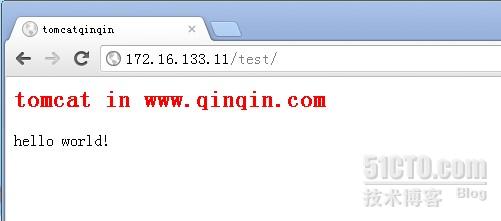
②.基于基于proxy-ajp
- <VirtualHost *:80>
- ProxyPass /test ajp://172.16.133.11:8009/test
- ProxyPassReverse /test ajp://172.16.133.11:8009/test
- ProxyVia On
- </VirtualHost>
然后为了防止浏览器缓存,换个浏览器打开http://172.16.133.11/test
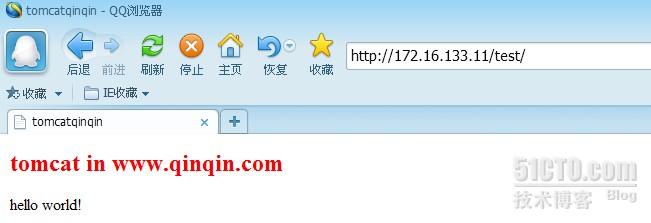
(2).负载均衡
node2:配置同node1
修改node2中test的index.jsp的内容为
- <%@ page language="java" %>
- <html>
- <head>
- <title>tomcatb</title>
- </head>
- <body>
- <h2><font color="red">tomcat in www.magedu.com</font></h2>
- <% out.println("hello world!"); %>
- <table align="centre" border="1">
- <tr>
- <td>Session ID</td>
- <td><%= session.getId() %></td>
- </tr>
- <tr>
- <td>Created on</td>
- <td><%= session.getCreationTime() %></td>
- </tr>
- </table>
- </body>
- </html>
node1:修改node1中test的index.jsp的内容为
- <%@ page language="java" %>
- <html>
- <head>
- <title>tomcata</title>
- </head>
- <body>
- <h2><font color="red">tomcat in www.magedu.com</font></h2>
- <% out.println("hello world!"); %>
- <table align="centre" border="1">
- <tr>
- <td>Session ID</td>
- <td><%= session.getId() %></td>
- </tr>
- <tr>
- <td>Created on</td>
- <td><%= session.getCreationTime() %></td>
- </tr>
- </table>
- </body>
- </html>
①基于mod_proxy
为了以后方便基于mod_proxy和基于mod_jk的切换,这里我们写到虚拟主机的配置文件中
开启Include /etc/httpd/extra/httpd-vhosts.conf
并注释掉DocumentRoot
修改vhost配置文件
- vim /etc/httpd/extra/httpd-vhosts.conf
- ProxyRequests Off
- <proxy balancer://lbcluster1>
- BalancerMember ajp://172.16.133.11:8009 loadfactor=1 route=TomcatA
- BalancerMember ajp://172.16.133.12:8009 loadfactor=1 route=TomcatB
- </proxy>
- ServerAdmin [email protected]
- ServerName qinqin.magedu.com
- ProxyPass / balancer://lbcluster1/ stickysession=jsessionid
- ProxyPassReverse / balancer://lbcluster1/

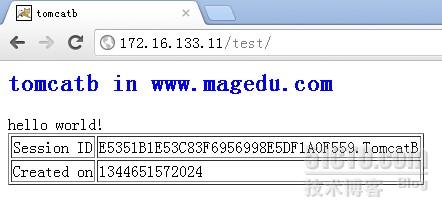
②基于mod_jk
配置apache通过mod_jk模块与Tomcat连接
- tar xf tomcat-connectors-1.2.37-src.tar.gz
- cd tomcat-connectors-1.2.37-src/native/
- ./configure --with-apxs=/usr/local/apache/bin/apxs
- make && make install
apache要使用mod_jk连接器,需要在启动时加载此连接器模块。为了便于管理与mod_jk模块相关的配置,这里使用一个专门的配置文件/etc/httpd/extra/httpd-jk.conf来保存相关指令及其设置。其内容如下:
- vim /etc/httpd/extra/httpd-jk.conf
- LoadModule jk_module modules/mod_jk.so
- JkWorkersFile /etc/httpd/extra/workers.properties
- JkLogFile logs/mod_jk.log
- JkLogLevel debug
- JkMount /* TomcatA
- JkMount /status/ stat1
然后在/etc/httpd/httpd.conf中添加(为了方便,最好添加在Include /etc/httpd/extra/httpd-vhosts.conf下面)
Include /etc/httpd/extra/httpd-jk.conf
对于apache代理来说,每一个后端的Tomcat实例中的engine都可以视作一个worker,而每一个worker的地址、连接器的端口等信息都需要在apache端指定以便apache可以识别并使用这些worker。约定俗成,配置这些信息的文件通常为workers.properties,其具体路径则是使用前面介绍过的JkWorkersFile指定的,在apache启动时,mod_jk会扫描此文件获取每一个worker的配置信息。比如,我们这里使用/etc/httpd/extra/workers.properties。
workers.properties文件一般由两类指令组成:一是mod_jk可以连接的各worker名称列表,二是每一个worker的属性配置信息。它们分别遵循如下使用语法。
worker.list = < a comma separated list of worker names >
worker. <worker name> .<property> = <property value>
其中worker.list指令可以重复指定多次,而worker name则是Tomcat中engine组件jvmRoute参数的值。如:
worker.TomcatA.host=172.16.133.1
编辑/etc/httpd/extra/workers.properties,添加如下内容:
- worker.list = lbcluster1,stat1
- worker.TomcatA.type = ajp13
- worker.TomcatA.host = 172.16.133.11
- worker.TomcatA.port = 8009
- worker.TomcatA.lbfactor = 5
- worker.TomcatB.type = ajp13
- worker.TomcatB.host = 172.16.133.12
- worker.TomcatB.port = 8009
- worker.TomcatB.lbfactor = 5
- worker. lbcluster1.type = lb
- worker. lbcluster1.sticky_session = 1
- worker. lbcluster1.balance_workers = TomcatA, TomcatB
- worker.stat1.type = status
在tomcat的主配置文件中的Engine标签中添加
<Engine name="Catalina" defaultHost="localhost" jvmRoute="TomcatA">
node2:
在tomcat的主配置文件中的Engine标签中添加
<Engine name="Catalina" defaultHost="localhost" jvmRoute="TomcatB">
然后在网页中打开http://qinqin.magedu.com/status
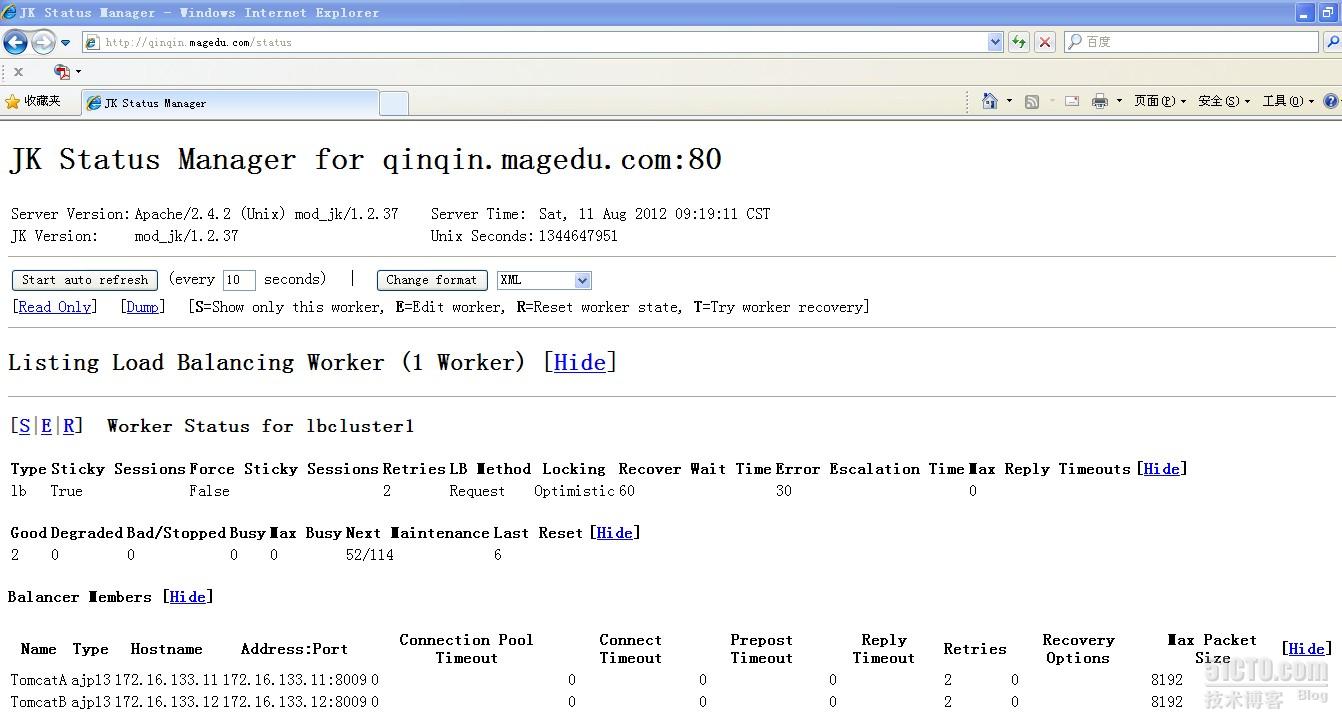
看以查看到两台节点
然后,我们关掉node2的tomcat在看
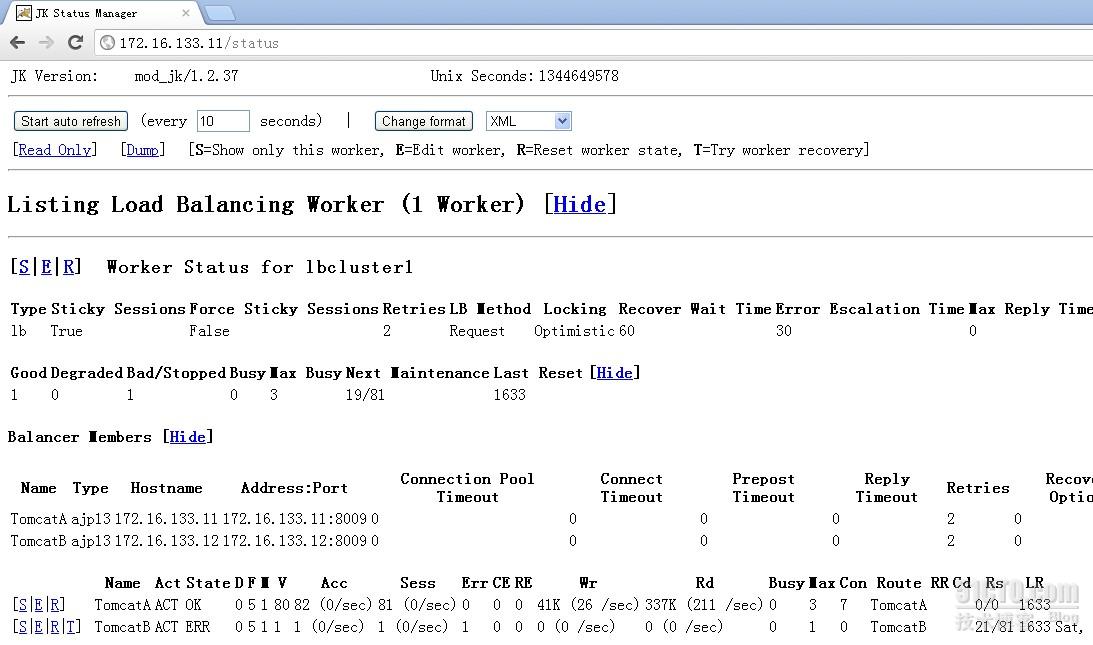
(3)集群
node1:
在tomcat的主配置文件server.xml中<Engine>标签后添加如下内容
- <Cluster className="org.apache.catalina.ha.tcp.SimpleTcpCluster"
- channelSendOptions="8">
- <Manager className="org.apache.catalina.ha.session.DeltaManager"
- expireSessionsOnShutdown="false"
- notifyListenersOnReplication="true"/>
- <Channel className="org.apache.catalina.tribes.group.GroupChannel">
- <Membership className="org.apache.catalina.tribes.membership.McastService"
- address="228.50.10.1" bind="172.16.133.11" port="45564"
- frequency="500" dropTime="3000"/>
- <Receiver className="org.apache.catalina.tribes.transport.nio.NioReceiver"
- address="172.16.133.11" port="4000" autoBind="100"
- selectorTimeout="5000" maxThreads="6"/>
- <Sender className="org.apache.catalina.tribes.transport.ReplicationTransmitter">
- <Transport className="org.apache.catalina.tribes.transport.nio.PooledParallelSender"/>
- </Sender>
- <Interceptor className="org.apache.catalina.tribes.group.interceptors.TcpFailureDetector"/>
- <Interceptor className="org.apache.catalina.tribes.group.interceptors.MessageDispatch15Interceptor"/>
- </Channel>
- <Valve className="org.apache.catalina.ha.tcp.ReplicationValve"
- filter=".*\.gif;.*\.js;.*\.jpg;.*\.htm;.*\.html;.*\.txt;"/>
- <Valve className="org.apache.catalina.ha.session.JvmRouteBinderValve"/>
- <Deployer className="org.apache.catalina.ha.deploy.FarmWarDeployer"
- tempDir="/tmp/war-temp/" deployDir="/tmp/war-deploy/"
- watchDir="/tmp/war-listen/" watchEnabled="false"/>
- <ClusterListener className="org.apache.catalina.ha.session.JvmRouteSessionIDBinderListener"/>
- <ClusterListener className="org.apache.catalina.ha.session.ClusterSessionListener"/>
- </Cluster>
同理node2
node1:
然后要注释掉/etc/httpd/httpd.conf中的vhost跟jk,添加一条
- Include /etc/httpd/extra/httpd-proxy.conf
- vim /etc/httpd/extra/httpd-proxy.conf
- ProxyRequests Off
- <proxy balancer://lbcluster1>
- BalancerMember ajp://172.16.133.11:8009 loadfactor=10 route=TomcatA
- BalancerMember ajp://172.16.133.12:8009 loadfactor=10 route=TomcatB
- ProxySet lbmethod=bytraffic
- </proxy>
- # ProxyPass / balancer://lbcluster1/ stickysession=jsessionid
- ProxyPass /lbmanager !
- ProxyPass /status !
- ProxyPass / balancer://lbcluster1/
- ProxyPassReverse / balancer://lbcluster1/
- ProxyStatus full
- <Location /lbmanager>
- SetHandler balancer-manager
- Require all granted
- </Location>
- <Location /status>
- SetHandler server-status
- Require all granted
- </Location>
重启httpd和tomcat,打开网页访问http://172.16.133.11
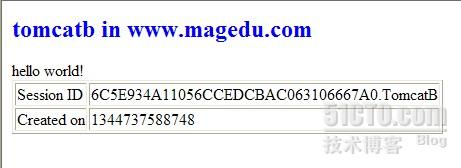
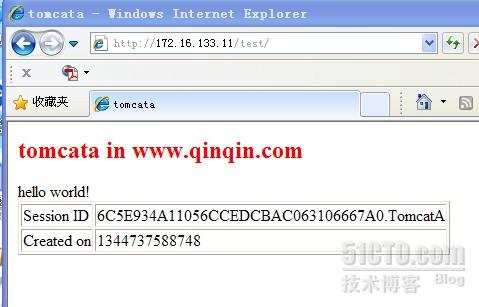
可以看到session id是不变的,另外我在proxy.conf中还添加了lbmanager,可以提供对集群的管理
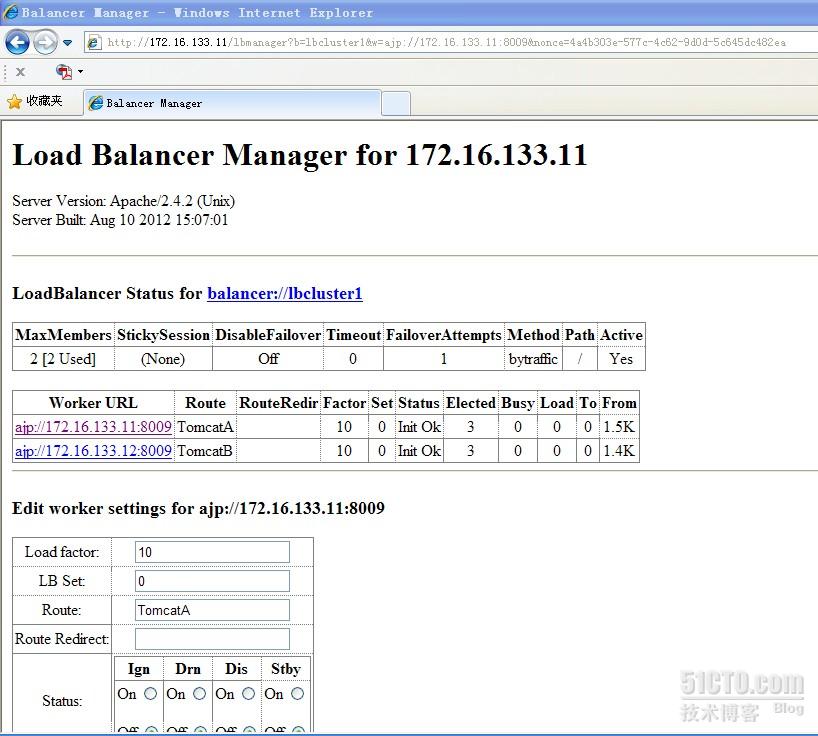
(4).持续会话
①.标准会话管理器(StandardManager)
<Manager className="org.apache.catalina.session.StandardManager" maxInactiveInterval="7200"/>
默认保存于$CATALINA_HOME/work/Catalina/<hostname>/<webapp-name>/下的SESSIONS.ser文件中。
maxActiveSessions:最多允许的活动会话数量,默认为-1,表示不限制;
maxInactiveInterval:非活动的会话超时时长,默认为60s;
pathname:会话文件的保存目录;
②.持久会话管理器(PersistentManager)
将会话数据保存至持久存储中,并且能在服务器意外中止后重新启动时重新加载这些会话信息。持久会话管理器支持将会话保存至文件存储(FileStore)或JDBC存储(JDBCStore)中。
<Manager className="org.apache.catalina.session.PersistentManager"
saveOnRestart="true">
<Store className="org.apache.catalina.session.FileStore"
directory="/data/tomcat-sessions"/>
</Manager>
每个用户的会话会被保存至directory指定的目录中的文件中,文件名为<session id>.session,并通过后台线程每隔一段时间(checkInterval参数定义,默认为60秒)检查一次超时会话。